これまで使用していたGHOST Xが壊れてしまったため、新たにGHOST XLを購入しました。
このGHOST XLは中国製のアクションカメラですが、DRIFT社というわりときちんとしたサポートを行っている印象の会社が販売しているものです。
本体および備品について
以前は中華サイト以外では販売していませんでしたが現在はAmazonでも販売しているためAmazonにて購入しました。
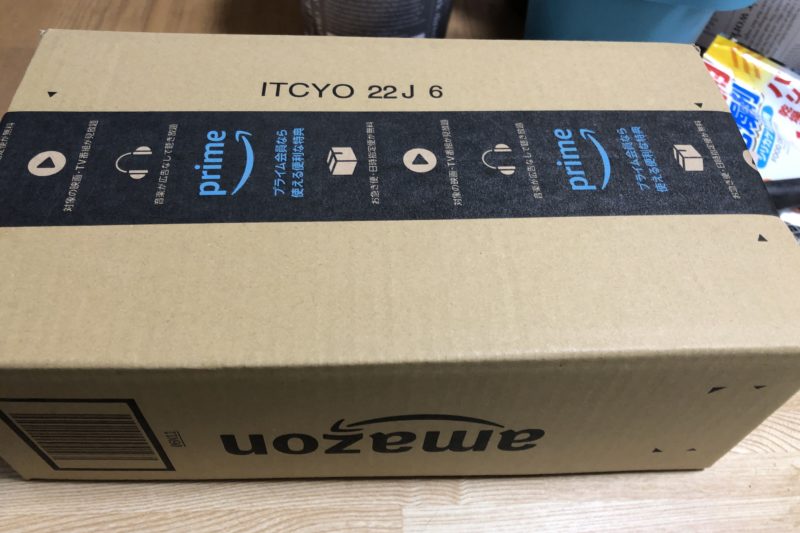
輸送箱の中にさらに箱で入って来ました。
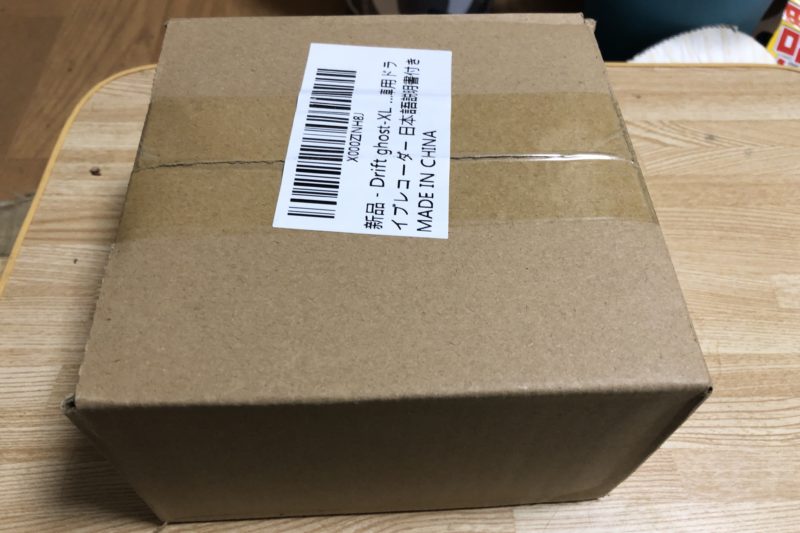
この中に製品が収められています。

中華サイトで注文すると右の箱がクッション材に包まれて届きます(もちろん左の日本語解説は付きません)。
蓋を開けると真ん中に本体が固定され、上下の小箱には備品が入っています。

中身をすべて出してみるとこのようになります。

内訳は日本語説明書、正規説明書(日本語なし)、カメラ本体、丸い不明品、電源キャップ予備、リセットピン、マウント2種、ユニバーサルクリップ(本体取り付け用)、オーディオ変換ケーブル、外部電源ケーブル、USBケーブル となります。
事前準備
まずはカメラ側面にある丸い蓋の溝にコインを当てて開けます。

コインを使うのが面倒ですが、これによって防水性としてIPX7となっているようなので仕方ないところです。

ここに付属のケーブルを差し込んで、満充電まで充電しましょう。

充電後に電源キャップを閉めたら、すぐ横の四角いドアを開けてマイクロSDカードを差し込みます。

マイクロSDは128GBまで対応しています。挿入後は初期化(やり方は後述します)。
撮影後のデータは上のようにUSBケーブルにてPC等に出力できます。
<追記>このUSBケーブルでも充電できることが分かりました。こちらの方が簡単です。
また一番右手に機器がフリーズした時などに利用するリセットスイッチ穴があります。
カメラ本体裏側にユニバーサルクリップを適切な角度で取り付けしたら事前準備は完了です。

カメラの向きに関しては先端のレンズ脇にある▼マークがある部分が上となるので、取り付け方向にあわせて先端部分を回して位置を調整します。

各種設定
まず側面のボタンが3つありますが、ボタン①を長押して電源を入れます(終了時もボタン①長押し)。

すると後部の画面が下記のような表示になります。
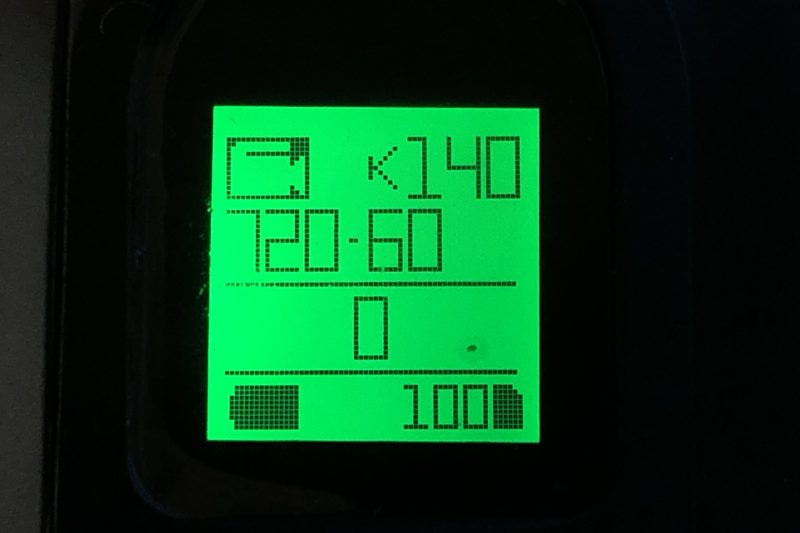
この状態でスタートさせる(①を押す)とビデオモードで動画撮影が行えます。
ここでボタン②を押すと720の部分が反転して、ボタン③で画質を変更できます。
※画質はWVGA(848x480),720p(1280x720),960p(1280x960),1080p(1920x1080)と切り替えできます
もう一度ボタン②を押すと60の部分が反転して、フレームレートを変更できます。
※フレームレートは画質によって25,30,48,50,60,HDRと切り替えできます
もう一度ボタン②で反転していない状態にして、ボタン③を押すと下記表示に切り替わります。
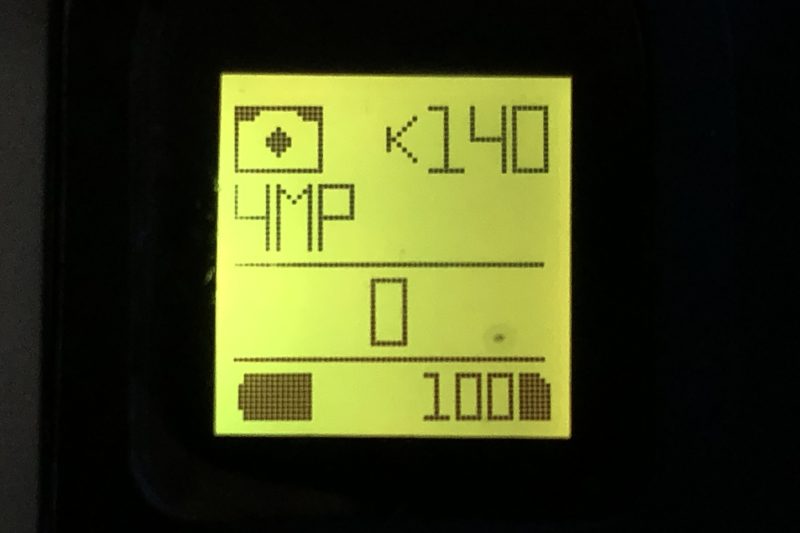
この状態でスタートさせる(①を押す)と写真モードで静止画撮影が行えます。
ここでボタン②を押すと4MPの部分が反転して、ボタン③で解像度を変更できます。
※解像度は4MP,8MP,12MPと切り替えできます
もう一度ボタン②で反転していない状態にして、ボタン③を押すと下記表示に切り替わります。

この状態でスタートさせる(①を押す)とタイムラプスモードでタイムラプス撮影が行えます。
ここでボタン②を押すと4MPの部分が反転して、ボタン③で解像度を変更できます。
※解像度は4MP,8MP,12MPと切り替えできます
もう一度ボタン②を押すと10sの部分が反転して、撮影間隔を変更できます。
※撮影間隔は1s,2s,3s,5s,10s,30s,1m,2m,5m,10m,30m,1Hと切り替えできます(s=秒 m=分 H=時)
もう一度ボタン②で反転していない状態にして、ボタン③を押すと下記表示に切り替わります。

この状態でスタートさせる(①を押す)と連続撮影モードで連続静止画撮影が行えます。
ここでボタン②を押すと4MPの部分が反転して、ボタン③で解像度を変更できます。
※解像度は4MP,8MP,12MPと切り替えできます バグなのか私の機器では4MP以外に切り替えできません
もう一度ボタン②を押すと5Pの部分が反転して、ボタン③で連続撮影枚数を変更できます。
※連続撮影枚数は,5P,10P,15Pと切り替えできます(P=枚数)
もう一度ボタン②で反転していない状態にして、ボタン③を押すと下記表示に切り替わります。
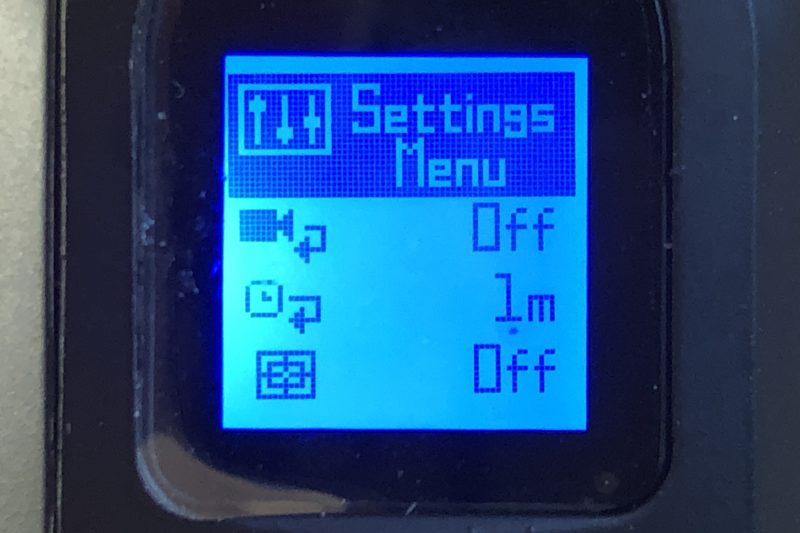
この画面は設定モードとなりますので、必要な項目に移動して設定を行います。
項目の切り替えはボタン②を押すごとに順次反転していくので、変更したい項目の時にボタン③を押して変更します。
●ドライブレコーダーの設定…ON,OFF(ドライブレコーダーとして使う時にONとする)
●ドライブレコーダーの撮影間隔…10s.30s,1m,2m,5m,10m
●イベントトリガー…ON,OFF(ドライブレコーダー作動中の事故での衝撃で撮影開始)
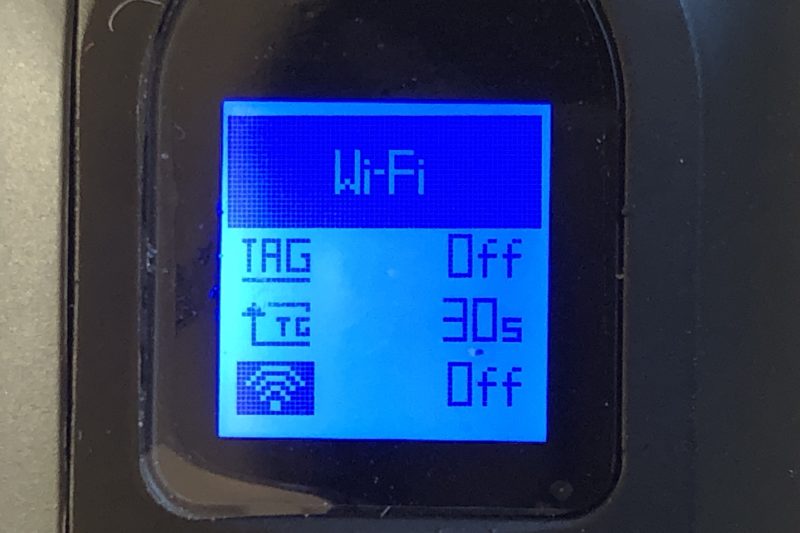
●ビデオタグ…ON,OFF(イベントトリガーで撮影した部分を上書き禁止にするか)
●ビデオタグ間隔…10s,30s,1m,2m,5m(イベントトリガーでの撮影時間)
●WiFi状態…ON,OFF(専用アプリと通信する時にON。ONにしたままだとバッテリー消耗)
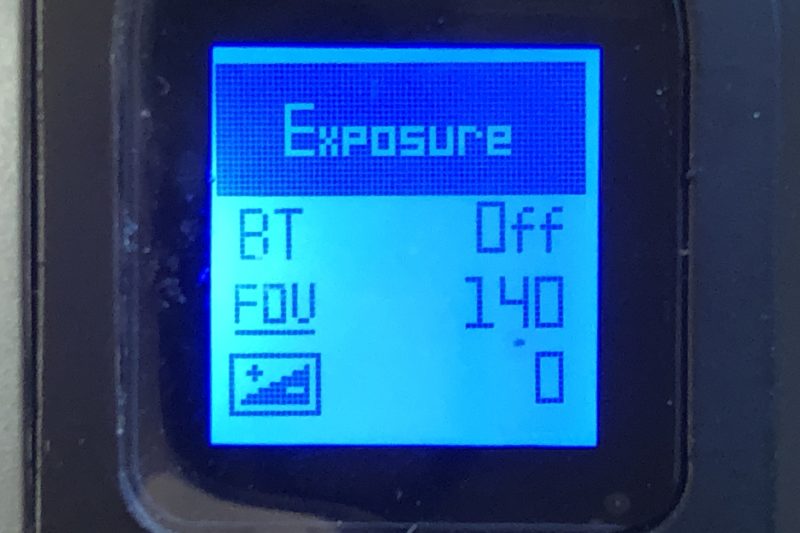
●Bluetooth…ON,OFF(Bluetoothを何に使えるのか未確認)
●画角…140,115,90(撮影画面の広さを切り替えできる。広くするには140、歪みの無い画質にするなら90)
●露出…+2,+1,0,-1,-2(基本は0で良いでしょう)
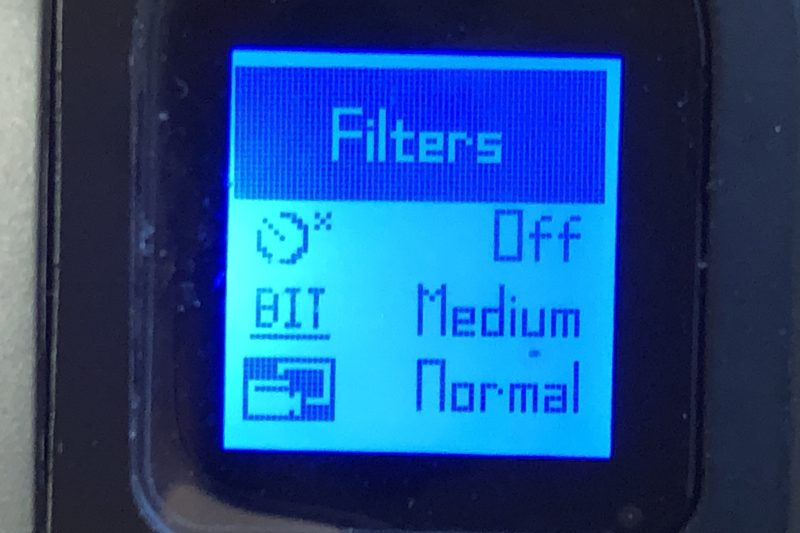
●セルフタイマー…OFF,3s,5s,10s(セルフタイマー撮影時のみ設定)
●動画撮影時のビットレート…HIGH,MEDIUM,LOW(ビットレートを上げると画質が細かくなるが容量増える)
●ビデオフィルター…NORMAL,VIVID,LOW LIGHT
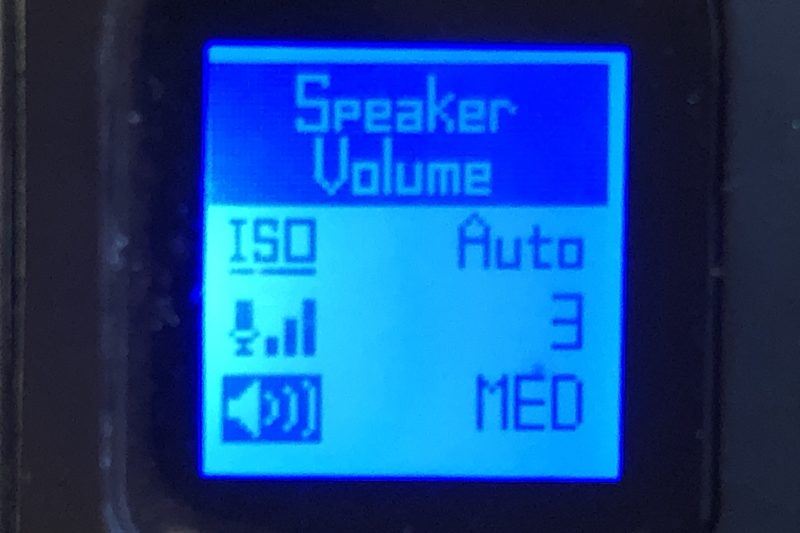
●ISO設定…AUTO,100,200,400,800(基本はAUTO設定で良い)
●マイク音量…OFF,1,2,3,4,5(ビデオ撮影時のマイク音量)
●作動時の音量…OFF,LOW,MED,HIGH(起動音や撮影のシャッター音)
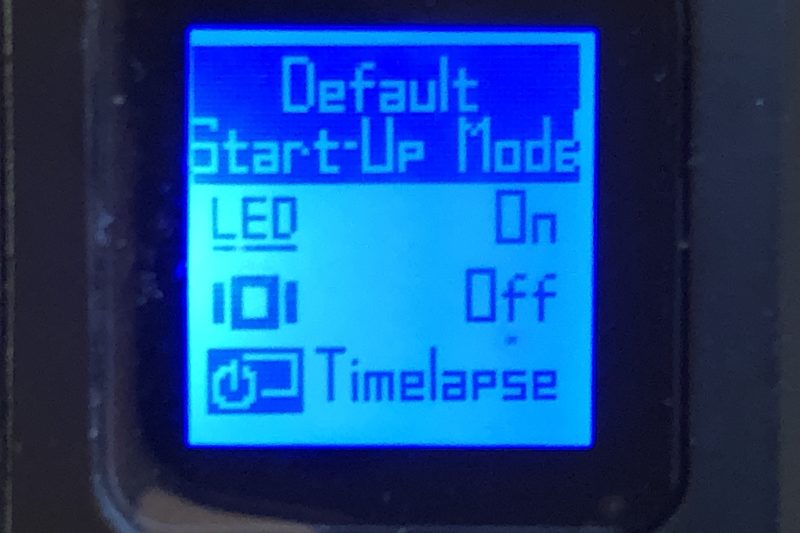
●状態インジケーター…ON,OFF(カメラ側面にあるLEDランプの点灯)
●バイブレーション…ON,OFF
●起動時画面…Video,Photo,Timelapse,Burst(起動時の4つの撮影モードのどれが立ち上がるか)
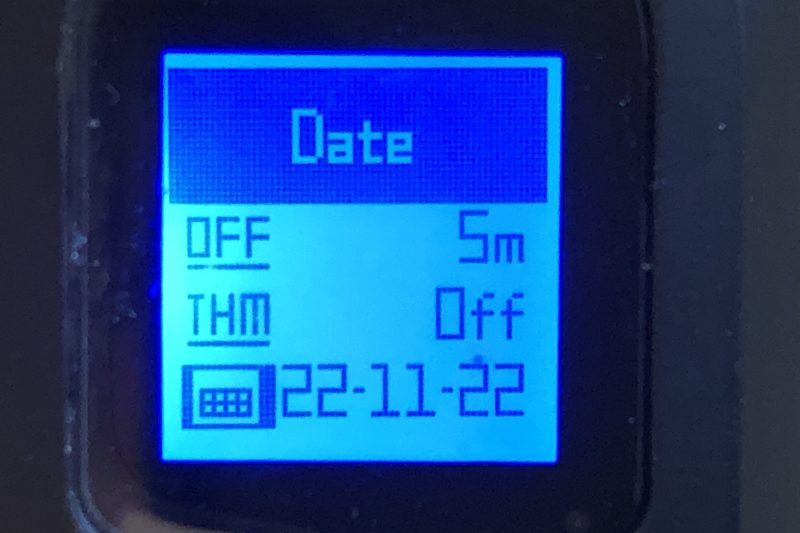
●無操作時のオフタイマー…Never,2m,5m,10m,20m(無操作で電源OFFとなる時間)
●サムネイル画像作成…ON,OFF(容量増えるので必要なければOFF)
●日時の設定…日付と時間設定
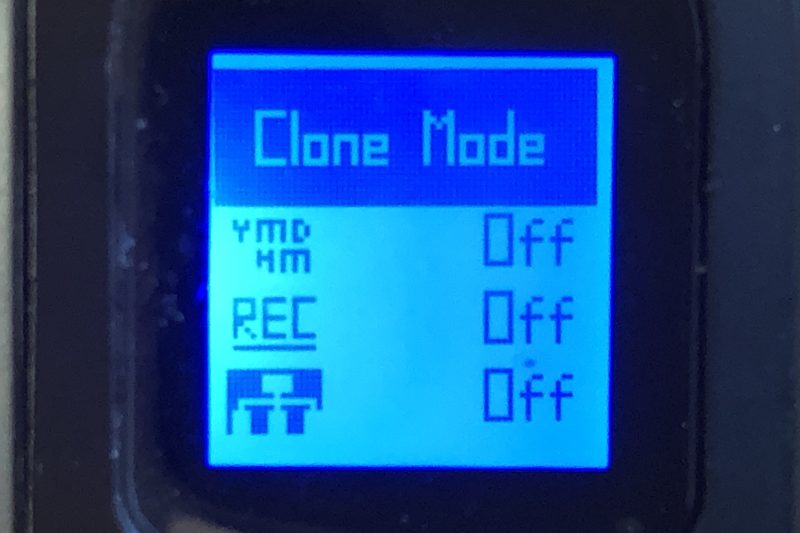
●日付スタンプ…ON,OFF(写真に撮影日時を入れるか)
●自動スタート…ON,OFF(起動時に自動で撮影を開始させるか)
●クローンモード…ON,OFF(複数カメラをネットワーク接続して連動時使用)
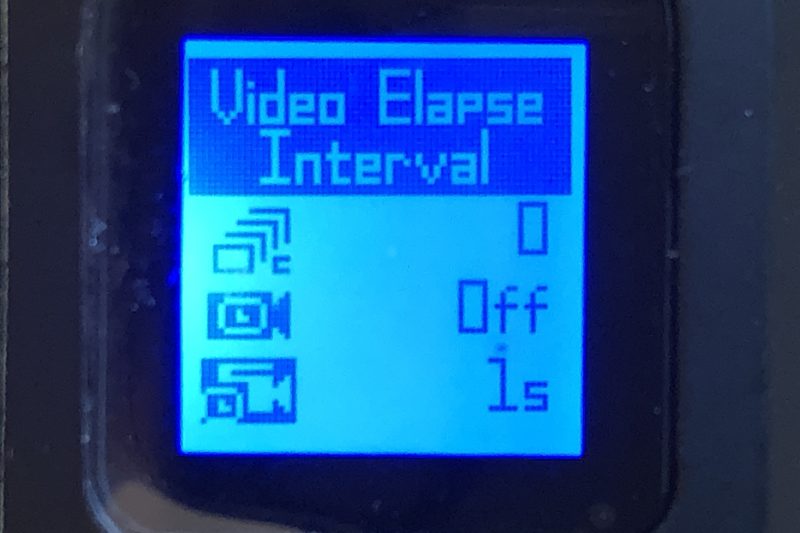
●クローングループ…0,1,2,3,4,5(クローンモード使用時のグループ分け?)
●ビデオ経過…ON,OFF(意味不明)
●ビデオ経過間隔…0.5s.1s,2s,5s,10s,30s(意味不明)
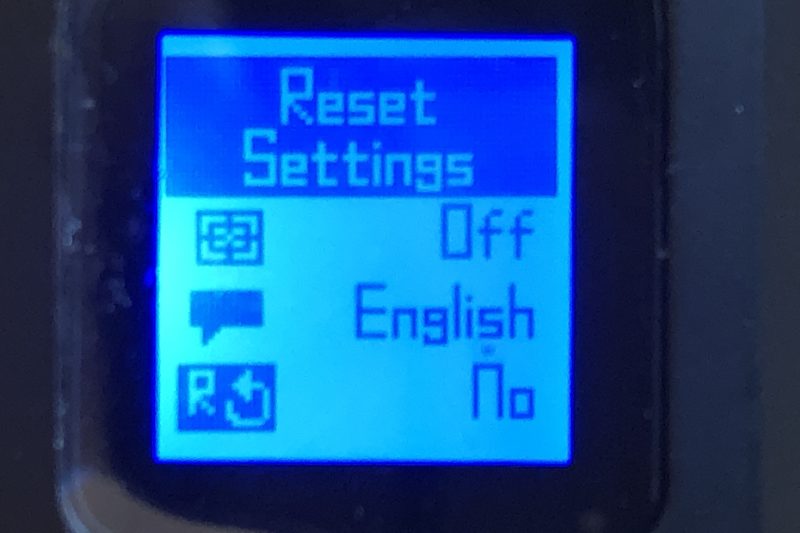
●スキャンQR…ON,OFF(意味不明)
●言語…英語、ドイツ語、フランス語、イタリア語、スペイン語、中国語
●設定のリセット…ON,OFF(ONにすると設定が初期に戻ります)
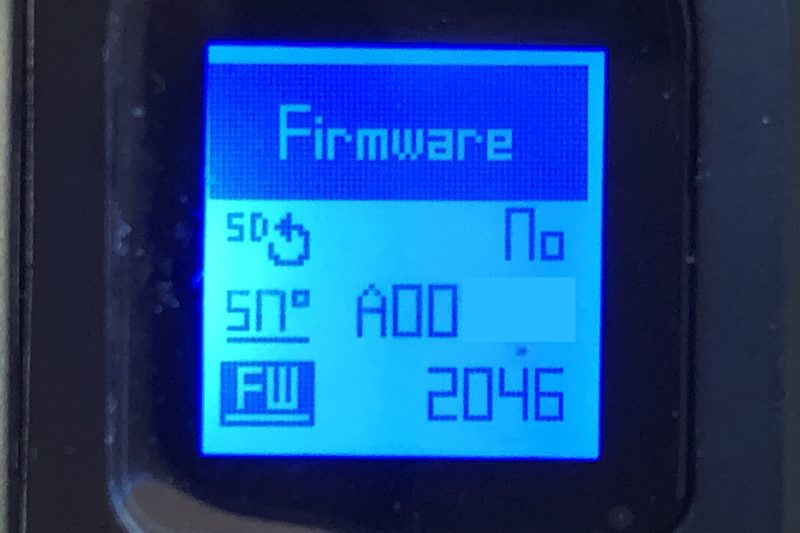
●SDカードの初期化……ON,OFF(ONにするとSDカードが初期化されます)
●シリアルナンバー…カメラごとのシリアルナンバー
●フォームウェアバージョン…インストールされているフォーマットのバージョン
フォームウェアの更新とアプリ利用
フォームウェアは下記リンク先にあります。
その中の「FIRMWARE」をクリックすると最新ファームウェアがダウンロードされます。
※ただし私が購入したカメラ内のバージョンは「2.0.4.6」で、HPよりダウンロードできるバージョンは「2.0.2.9」であるため上書きさせていません
更新が必要な人はPCとカメラをUSBでつないで、ダウンロードした「Ghost_XL.bin」ファイルをカメラ内のDCIMフォルダ内に貼り付けてカメラを起動させてあげれば自動的に更新されます(2回再起動を繰り返します)。
専用アプリはDrift Lifeというアプリをスマホにダウンロードします。
アプリを起動して、Connect Cameraをタップします。
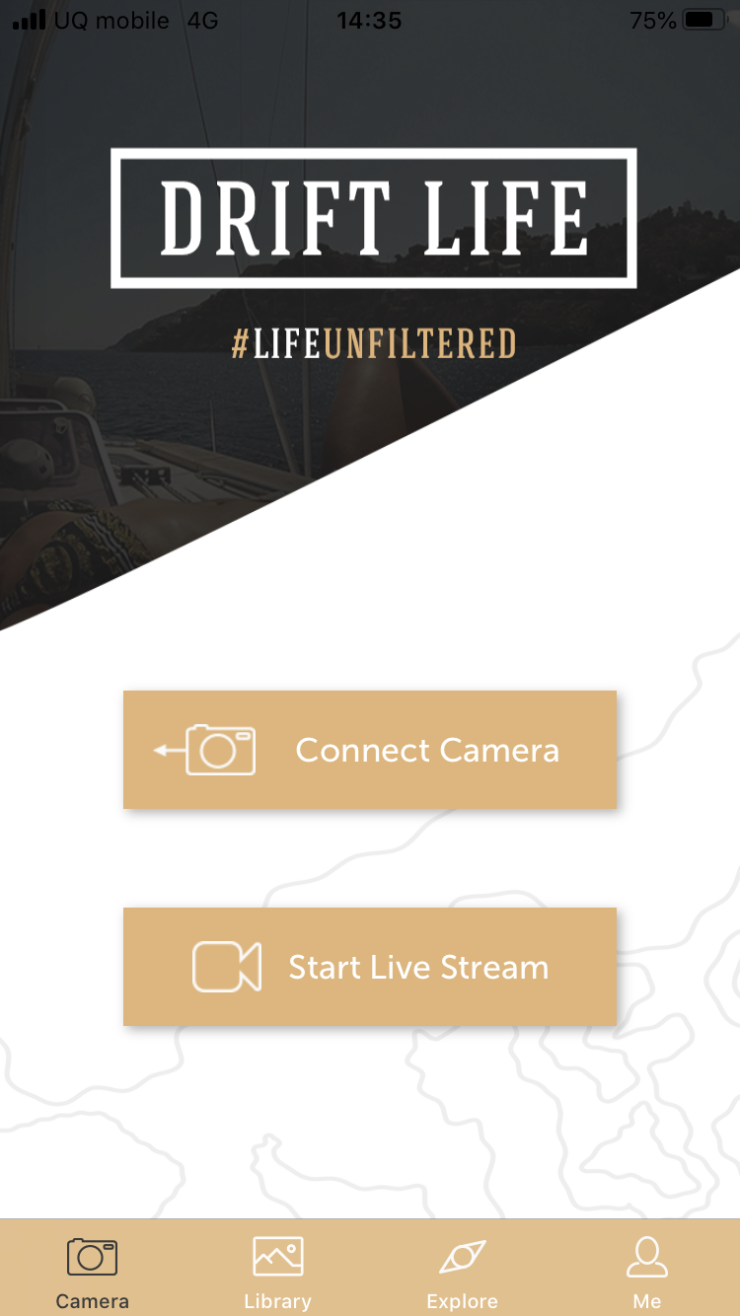
表示された中からGHOST XLをタップします。
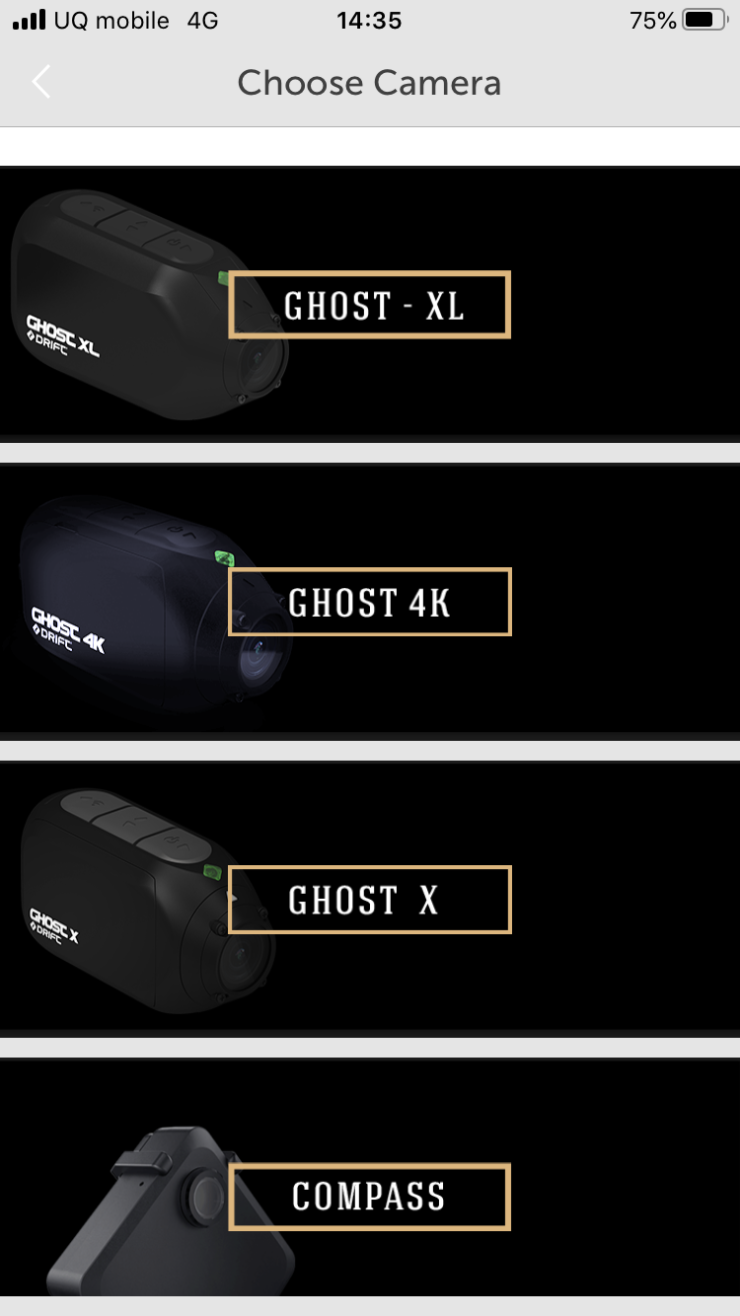
出てきた画面でNEXTをタップします。
※この時、スマホとカメラ本体の両方のWifi設定がONになっていないと接続できません
接続パスワードを求められますので、「1234567890」と入力して、NEXTをタップするとスマホにカメラのライブ映像が映し出されます。
※ただし、設定は本体で全てできてしまうため、アプリはカメラアングル合わせ以外に利用価値がありませんので使わなくてもよいかも
その他、まとめ
カメラ本体の重量ですが、公式には133gとなっていますが136.9gでした。

GHOST Xに比べてGHOST XLの方がバッテリー容量が多くなっているのですが、実際の最大使用時間に大きな差がないのが気になるところです。
GHOST Xに比べて防水性を高めているためか、スイッチのボタンが硬いのも気になるところです。
今回日本語マニュアルがついていてとても助かりましたが、マニュアルの一部が間違っていたり、古い内容になっているので注意が必要です。
ただそれら細かな気になる点はありますが、車体にフィットして取り付けできることや、画像も十分なレベルなので私の使用環境では十分ですね。
GHOST XLの写真や動画はブログの中で見る事が出来ますのでこちらでご確認ください(ブログ用なので最低画質で撮影)。




コメント
小生は、ロードバイクで使うつもりで、いわゆるGoProパチモンのCampark®ACT76アクションカメラ(4K 30fps)を2017年末に購入しましたが、1時間毎に停車して電池交換及び時刻合わせをしなければなりませんでした。画質や色調が比較的粗くて、マイクロフォン感度は悪くて、思うような動画にはなりませんでしたので、今は、なんちゃってドラレコとしてオートバイに付けてあります。CycleTVさんが紹介してくださったGHOST XLは、Camparkよりもずっとロードバイクでの使い勝手がよさそうだったので小生も購入してみました。ハンドルバーに設置しましたので試運転が楽しみです。
文珠川さんこんにちは!
以前に比べると中華カメラも格段によくなっていますね。GHOSTシリーズでは前にⅩを使っていたのですが、こちらはまれに起動時にフリーズすることがありました。XLでは今のところありませんが、フリーズしたらリセットボタン使ってみてください。画質は相当良くなっていますよ。最高画質だと編集が大変なので、わざと画質落として撮影しているくらいですから。ちなみにロードバイクで動画撮影すると風切り音がひどくなります。Ⅹでもやった対策が必要そうです。https://cycle-tv.com/action-camera/
こんばんは。
丁寧な解説、ありがとうございます。非常に助かりました。
私canyonに乗っておりまして、サイコン&ライトをつけるとハンドルにマウントする事が出来ず、大変困っております。
ブログ主様は車体の取り付けはどうされてますでしょうか?
キャニオさんこんにちは!
取り付けですが通常のパイプ(円柱)のハンドルなら1つや2つマウントは付けられるでしょうから困ることは無いと思いますので、エアロハンドルなのでしょうか?エアロハンドルだと通常ハンドル下にネジ留めでマウントが1つは留められるようになっていませんか?そこからマウントを出して、上にサイコン、下にライトを付けるのが一般的ですね(社外品のマウントを使って)。
私が使っているエアロハンドルだと下記のようなネジがあり、ライト用のアタッチメントがありました(私は使わないので外していますけど)。
https://cycle-tv.com/buy-handle/
私は下記のように脱着できるタイプのライトを使っています。まれにしか夜間走行しないので、常時取り付けておくのは見栄えも悪いし空気抵抗になるのでしていません。
https://cycle-tv.com/difference-in-light-brightness/
ドライブレコーダと録画の機能は違いますか?
ドライブレコーダーは使っていないので正確にはわかりません。ただし別なドライブレコーダーでの経験からすると、ドライブレコーダーは動画ではなく静止画を一定間隔でとるものになると思います。そのため設定項目に「撮影間隔…10s.30s,1m,2m,5m,10m」があるのだと思います。
動画撮影だと1時間ちょっとしかバッテリーが持ちませんから。
同時ビデオ録画機能をやめる方法は有りますか?録画を見ようとPCに取り込んだら同じ画像のファイルが2つずつ有ります、ファイルを1つにしたい。
こんにちは。
私が撮影したときには2つにはなりません。通常1つしか録画されていないのでPCへの取り込み方法の問題かと思います。またはサムネイル設定がONになっているとメインの画像とは別にサムネイルが見えているのかもしれません。